roy > naoya > 情報リテラシー > 電子メール[1]-送受信
電子メール-送受信
[1]メールの送受信
送信
- w:メールの新規作成。新規作成画面が表示されるので、宛先(To)、タイトル(Subject)、本文を入力する。To:やSubject:、From:の行の間を改行しないこと。改行するとメールを送ることができなくなる。
To
(宛先)送信先のメールアドレス。複数のアドレスに送信する場合は、カンマ(,)でつなぐ Subject
(件名)メールのタイトル。「はじめまして」「お疲れ様です」「鈴木です」などはメーラーが迷惑メールと勘違いをして削除する可能性がある。本文の内容がわかるように記載する(例えば、「4月10日の情報リテラシーの授業について」「ワードに関する質問」) From
(送信元)送信者(自分)のアドレス Cc カーボンコピーの略。主な宛先ではないが、目を通して欲しい人のアドレスを記載。MewではCc: メールアドレスの形式でTo:の行の下に追加する。複数のアドレスに送る場合は、カンマ(,)でつなぐ Bcc ブラインドカーボンコピーの略。記載したアドレスにメールが届くが、そのアドレス宛にメールを送ったことがToやCcのアドレスの人にはわからないようになっている。複数のアドレスに送る場合は、カンマ(,)でつなぐ Fcc ファイルカーボンコピーの略。Mew独自の設定で、送信済みのメールをbackupフォルダに保存するというもの Dcc ディストリビューションカーボンコピーの略。Mew独自の設定で、送信したメールの控えを自分宛に送る 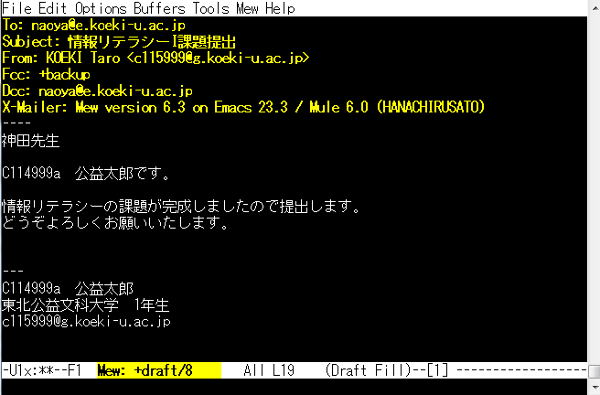
- メール本文では、初めに相手の名前を入れる
- 次に、名乗る
- 本文は要件を的確に伝える。文体は相手に合わせる。
- 30~35字程度で改行すると読みやすい
- 適宜、行間を空けて読みやすくする
- 最後に署名を記載する
- Ctrl+c Ctrl+c:メールの送信。入力すると、ミニバッファにReally send this message? (y or n)と表示される。yで送信完了。
- Ctrl+c Ctrl+q:作成途中のメールの破棄。入力すると、Kill draft message? (y or n)と表示され、yで破棄しメール一覧に戻る。作成途中のメールはなくなり、復活させることはできない。
受信
- i:新着メールの確認コマンド。APOP Passwordを入力すると新着メールを確認することができる。
- 読みたいメールで[Enter]:カーソルキー(矢印キー)の上下で読みたいメールを選び、[Enter]を押すと下部にそのメールの内容が表示される。
- s all[Enter]:メール一覧に戻る
[2]練習(1)
2通メールを送る。
- 近くの人3人とメールアドレスを交換し、自己紹介のメールを送りあう。送信後、受信操作を行って。正しく送信できたか確認する。後でこのメールに対する返信の練習を行うので質問を1つ以上入れる(例:好きな映画は何ですか)。3人のアドレスは次のように書き分けること
To: 一人目のアドレス Cc: 二人目のアドレス (Cc:欄を自分で追加) Bcc: 三人目のアドレス (Bcc:欄を自分で追加) Subject: 情報リテラシー 送信練習 From: 自分のアドレス
- 担当教員宛にメールを送るが、わざとメールアドレスを間違えて送る。正しいメールアドレス、間違ったメールアドレスいずれも授業中に指示する。送信後、受信操作を行って、メールアドレスを間違えた際のエラー通知を確認する。